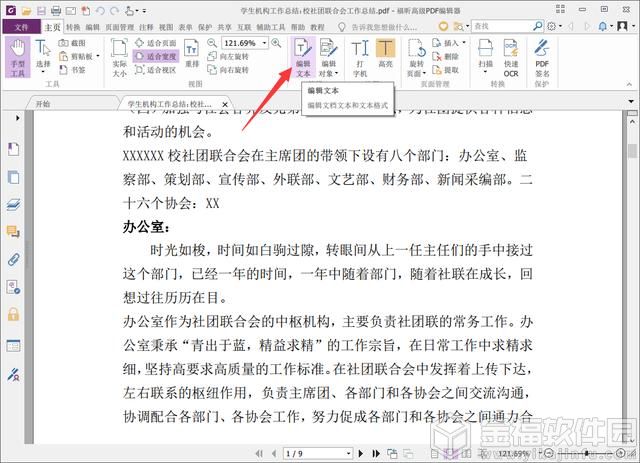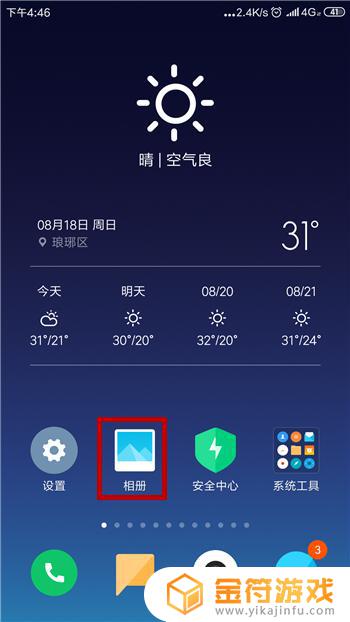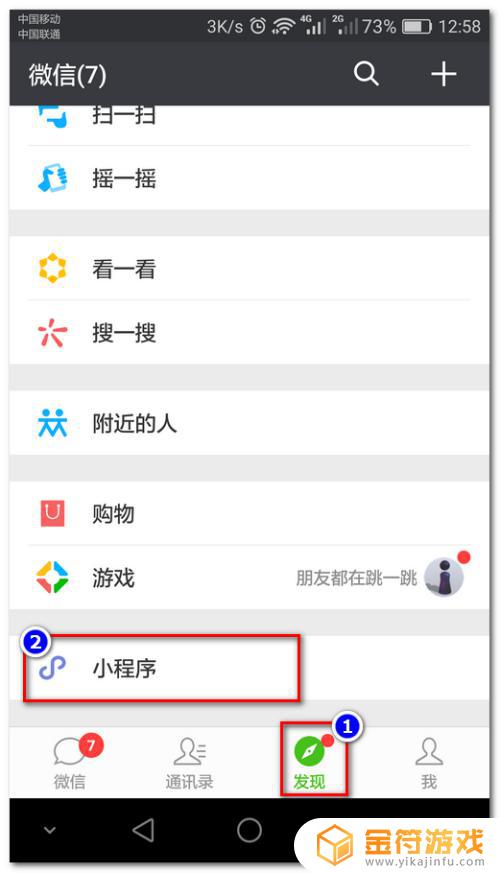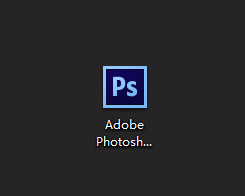手机图片文字怎么修改 手机照片编辑器修改文字
在如今社交媒体风靡的时代,手机照片编辑器成为了许多人必备的工具,通过这些编辑器,我们可以轻松地对手机拍摄的照片进行各种修饰和调整,其中最受欢迎的功能之一就是修改文字。无论是添加个性化的文字水印,还是对照片中的文字进行润色修饰,手机照片编辑器都能帮助我们打造出更加精美的作品。
手机照片编辑器修改文字
具体方法:
1.下图是手机图库中的一副文档图片,其中箭头指向的方块中的日期需要修改。长按图片界面,在弹出的菜单中点按分享标志,然后点按箭头指向的照片编辑器。
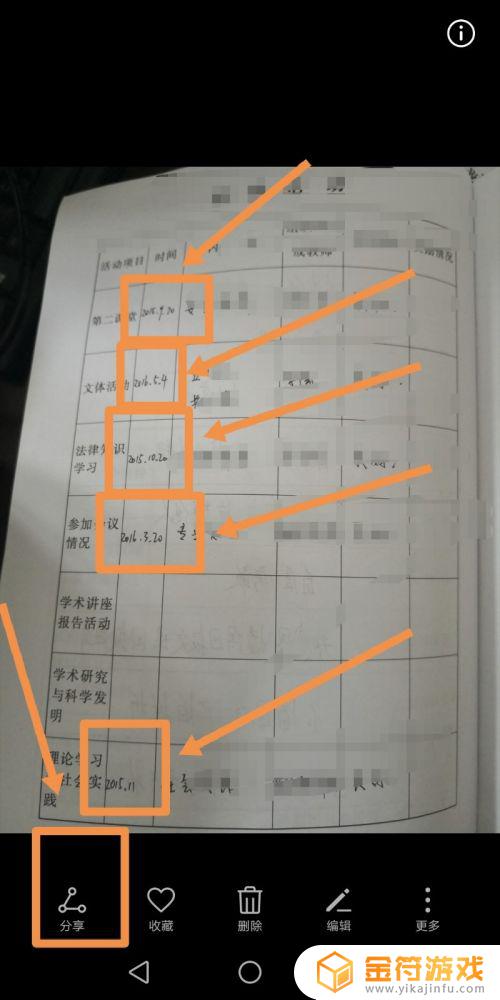
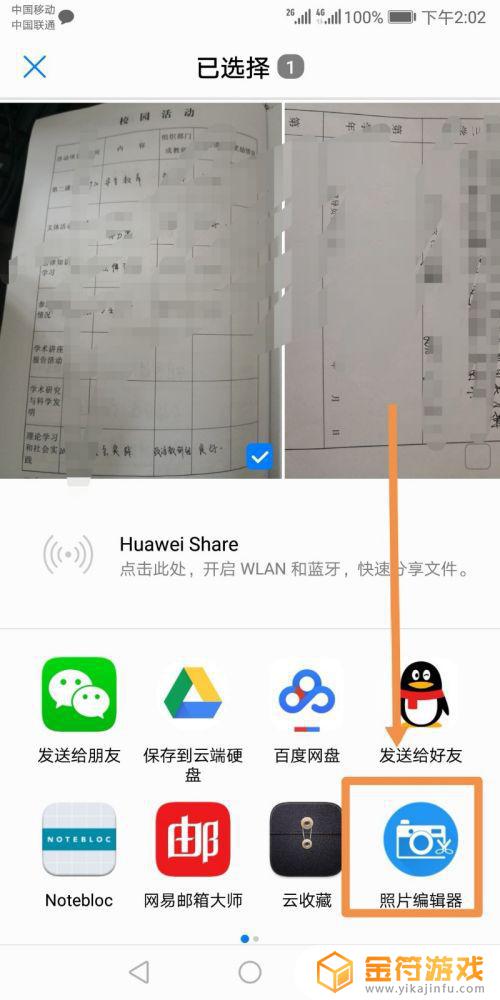
2.进入照片编辑器后点按加号标志,在弹出的菜单中点按绘画标志,在下方出现的绘画工具条中点按白色,然后点按画笔再在原来的年所在位置涂抹。
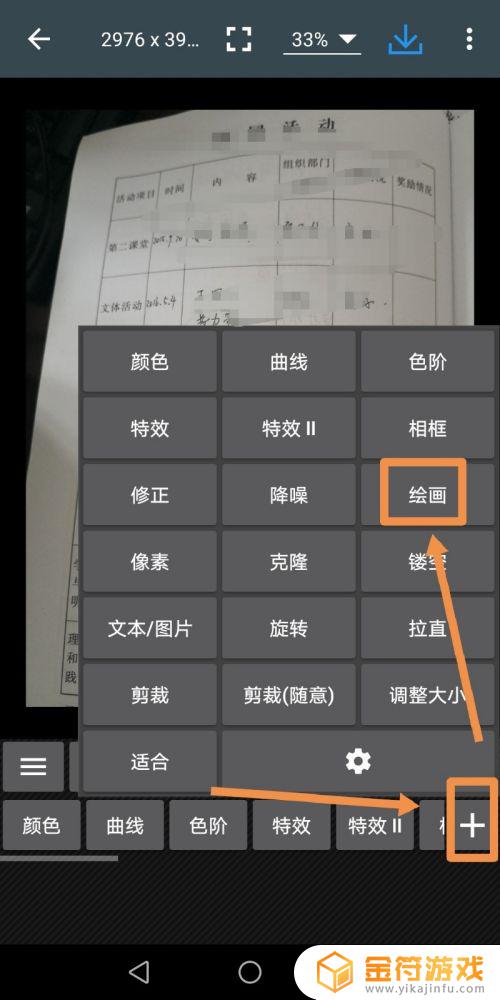
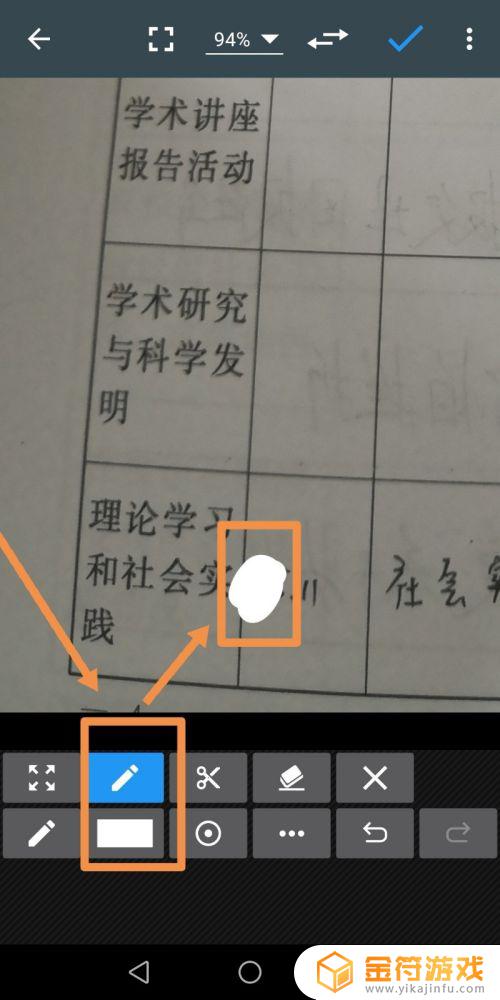
3.如果不小心画错了地方,可以点按箭头指向的撤销键,撤销上一步操作,
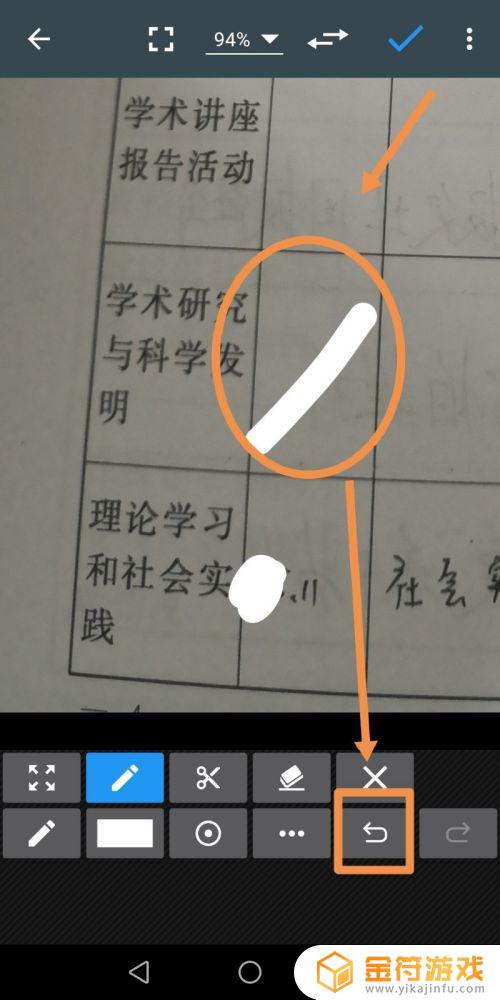
4.点按箭头指向的工具可以拖动图片,改变图片在屏幕中的显示位置。双指收放拖动可以改变图片显示大小,完成用白色涂抹年所在位置后点对号标志。
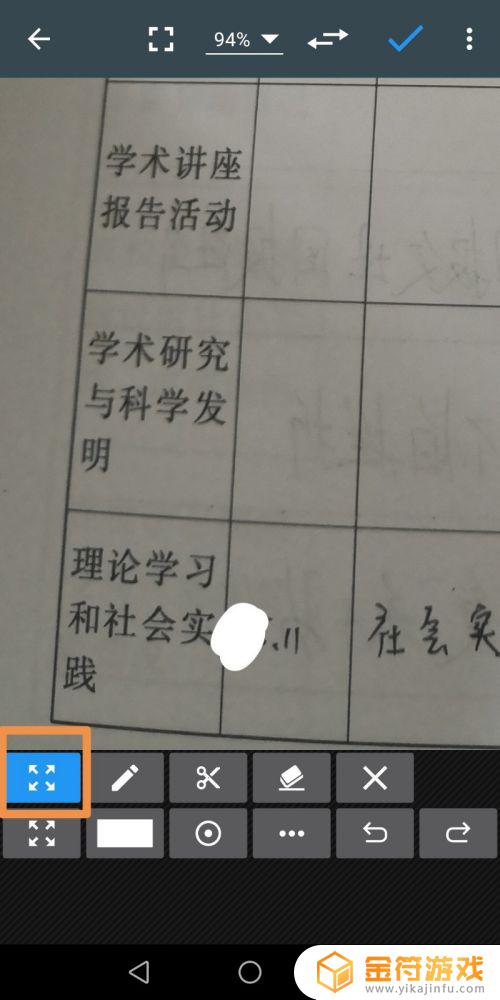
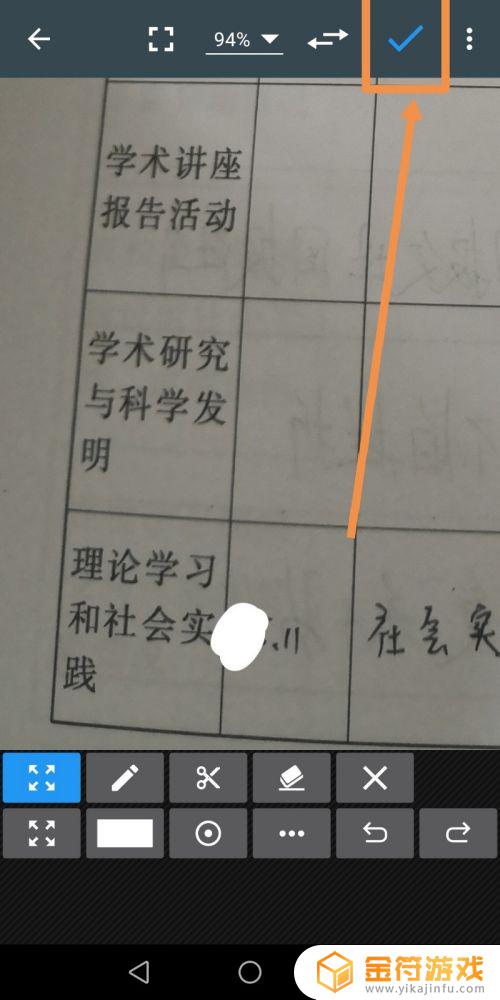
5.在点按界面下方的文本图片标志,再点按加号标志,之后点按t标志。
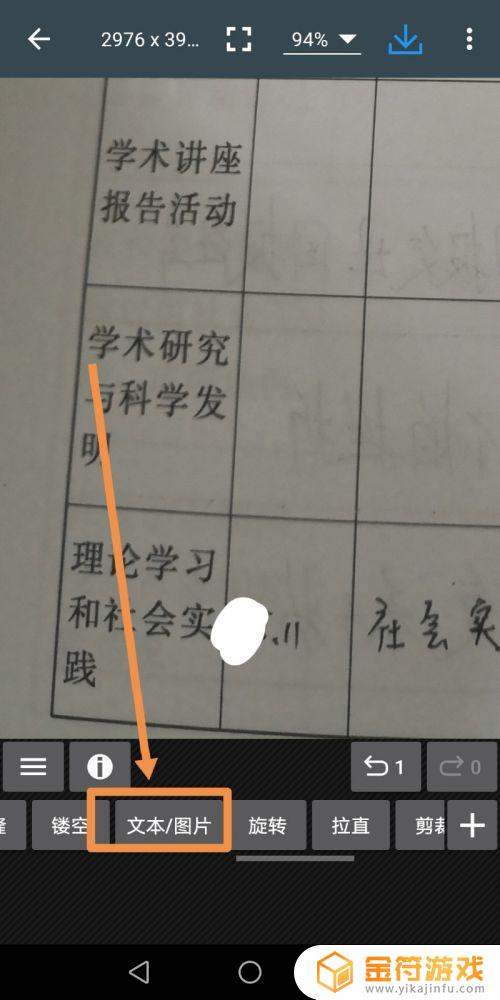
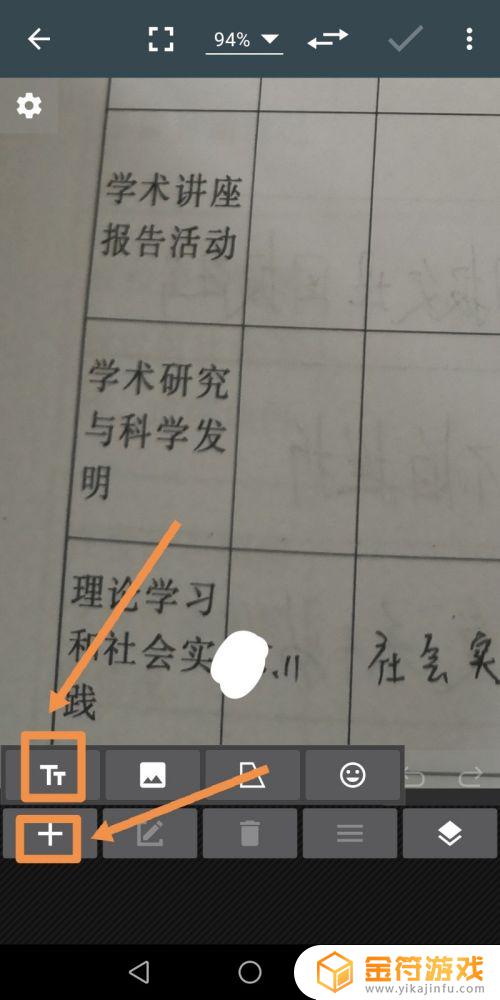
6.在文本输入栏中输入文本2016,然后点按应用标志。之后可以看到包含文本的文本框已经出现在界面中了,通过手指拖动文本框边缘可以改变文本框中文本大小,拖动文本框内部可以改变其位置。
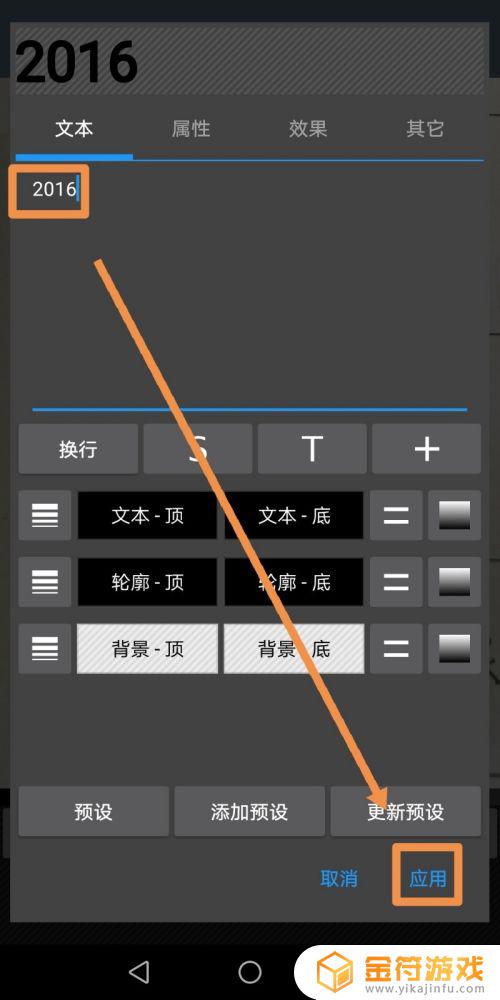
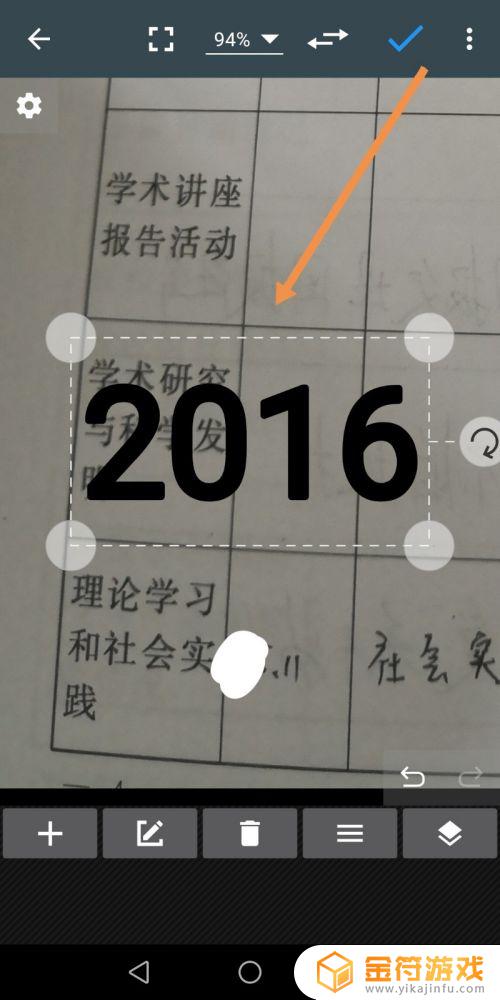
7.将其拖动到原来年所在位置后点按界面上方的下载标志,然后在弹出的菜单中可以将编辑好的图片保存到图库或者分享给他人。
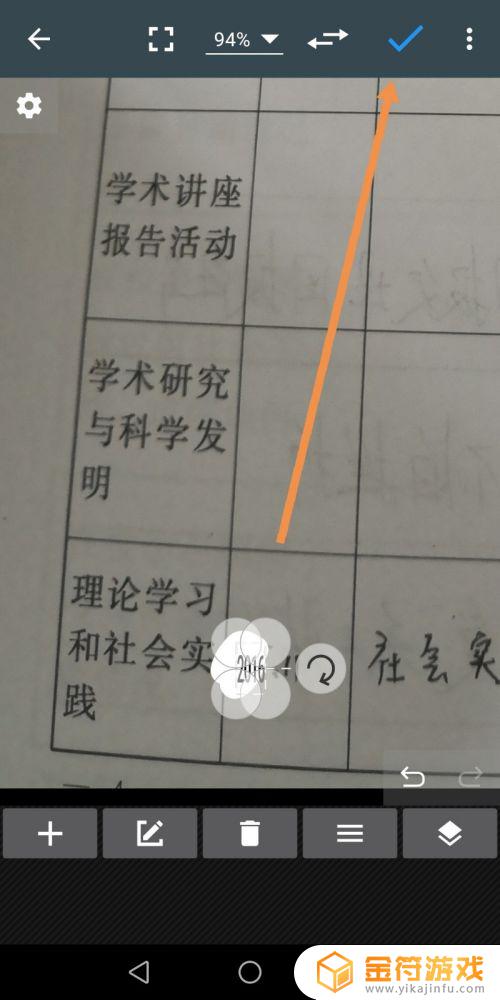
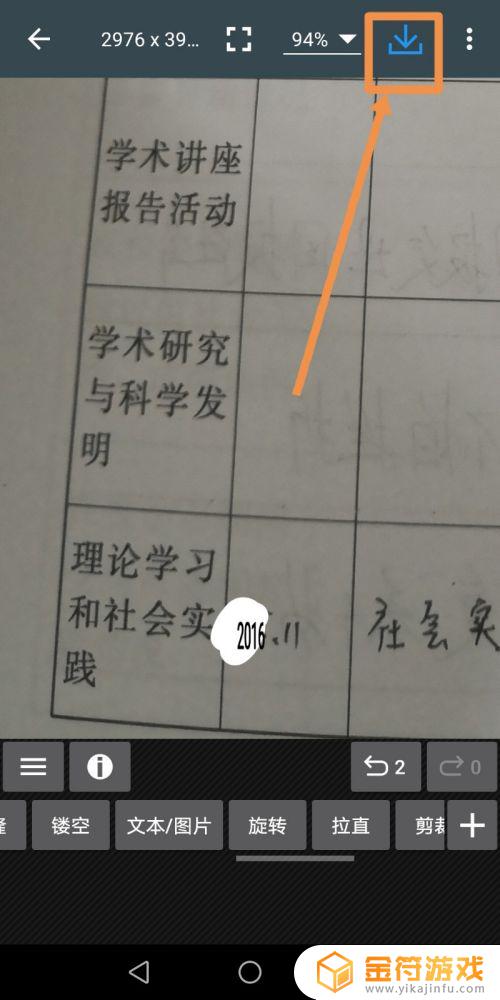
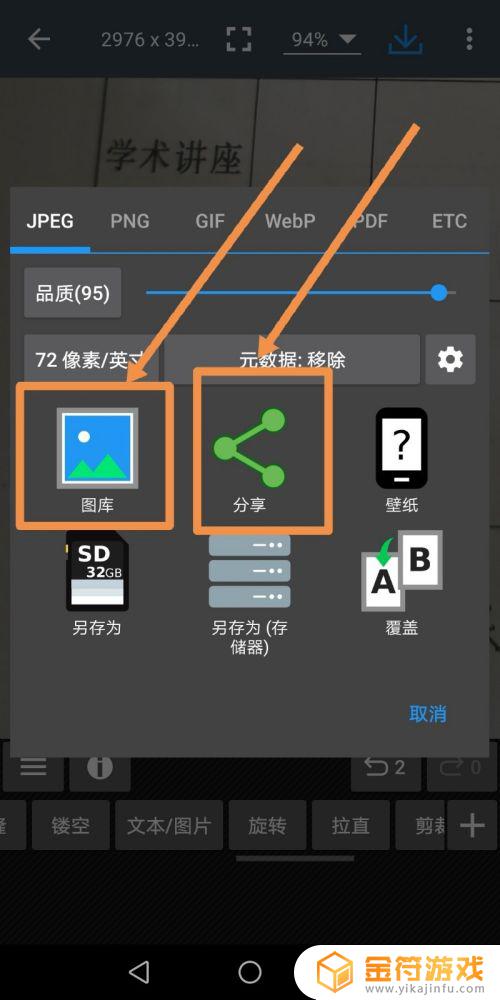
以上是关于如何修改手机图片文字的全部内容,如果遇到相同情况的用户,可以按照小编提供的方法来解决。